Comment supprimer Trusted PC du compte Microsoft
Nous avons vu comment faire de votre ordinateur Windows 10 un PC de confiance . Aujourd'hui, nous allons voir comment supprimer Trusted PC . Faire d'un ordinateur un PC de confiance(Trusted PC) est formidable, car cela permet de synchroniser les données, de vérifier automatiquement votre identité et d'effectuer des actions sensibles comme la réinitialisation de votre mot de passe ou la gestion de vos informations de facturation sans avoir à saisir un code de sécurité à chaque fois. Mais il peut arriver un moment où vous voudrez peut-être le supprimer en tant que PC de confiance(Trusted PC) .
Supprimer(Remove) le PC de confiance du compte Microsoft(Microsoft Account)
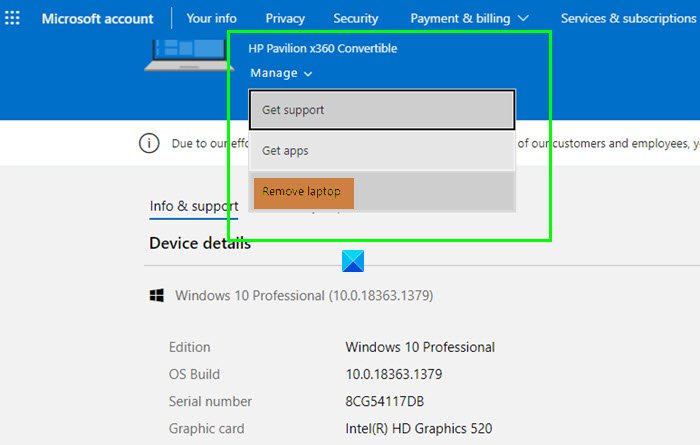
Pour supprimer Trusted PC du compte Microsoft(Microsoft Account) :
- Connectez-vous à votre compte Microsoft.
- Sélectionnez le lien Tous les appareils(All Devices)
- Vous arriverez sur la page des détails des appareils(Devices details page) .
- Identifiez le PC que vous souhaitez supprimer en tant que PC de confiance et cliquez dessus
- Sur la page suivante, sélectionnez le lien déroulant Gérer(Manage)
- Cliquez sur Supprimer l'ordinateur portable(Remove laptop) ou sur le lien Supprimer le PC(Remove PC)
- Donnez votre confirmation pour supprimer(Delete) l'appareil.
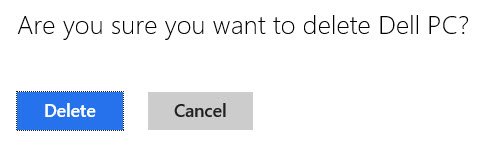
C'est tout.
Vous allez maintenant recevoir un e-mail de confirmation pour terminer le processus et être à nouveau invité à confirmer la suppression de Trusted PC. Suivez les instructions mentionnées dans l'e-mail pour supprimer le PC de confiance .(Trusted)
Hope that helps!
Related posts
Définir un Password Expiration Date pour Microsoft Account and Local Account
Microsoft Account sign en error 0x800706d9 sur Windows 10
Le Microsoft account que vous avez entré n'existe pas
Comment activer la vérification en 2 étapes dans Microsoft Account
Comment fermer ou supprimer Microsoft Account en permanence
FIX Votre Microsoft Account n'a pas été changé en account 0x80070003 local
Fix Votre Account Was n'a pas changé en Microsoft Account 0x80070426
Comment savoir quel Microsoft Account j'utilise avec OneDrive
Unblock, Recover A Blocked ou suspendu Outlook or Microsoft account
Qu'est-ce qu'un compte familial Microsoft ?
Comment ajouter un membre de la famille à votre compte Microsoft
Présentation de Windows 8.1 : devez-vous utiliser un compte local ou un compte Microsoft ?
Comment relier Mixer account à votre Microsoft account
Votre appareil est hors ligne. Please sign avec le dernier mot de passe
Comment utiliser le Passwordless feature dans Microsoft Account
On dirait que vous n'avez pas de dispositif applicable lié à Microsoft account
Change Primary email Adresse de Microsoft Account pour Windows 11/10
Comment supprimer un compte Microsoft
Extensions Windows 10 Accounts & My Apps Secure Sign-in pour Chrome
Comment modifier ou réinitialiser le mot de passe de votre compte Microsoft
